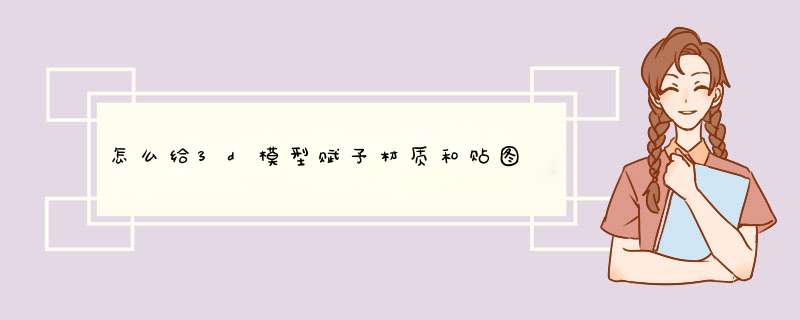
打开软件,以2014版本为例;
先把计划的贴图准备好,保存到桌面或者一个自己能轻松找到的文件夹里
选中你要赋予的物体,比如说,墙体,打开工具栏里的材质编辑器,或者按M快捷键,d开材质编辑器面板;
点击standard选项,在d出的材质浏览器中选择V-Ray下属的VRay-Mtl,点击确定,屏幕d出V-Ray相关的基本参数;
鼠标单击漫反射后面的方块,选择“位图”,确定,再找到自己当初存储的贴图,点击打开;
单击工具栏第三个,将材质赋予给对象,再把明暗处理打开,再把修改器里面uvw贴图打开,参数调整为长方体,下面的数值可以自行修改,直至效果满意为止;
特殊情况处理:如果大家做出来的贴图中间有缝隙,显得不美观,这个时候就是当初截取的时候出的问题,刚刚把导进来的时候下方会有一个查看选项,,自行修改。
一般情况下打开自己做好的文件是不会出现这个情况的(在不更改有关文件的情况下),如果是打开在网上下载的文件,你就需要看一下下载的文件里有没有材质文件夹,如果有需要进入3d在打开文件的情况下更新一些材质库,设置材质路径为你下载文件的材质文件的路径就可以了,如果没有那就只能重新设置了。3D MAX 导入JPG做材质贴图步骤如下:
1、先建立3D模型,然后按M键d出以下对话框,点击红色标记的“材质编辑器”
2、“漫反射”打钩后,在点击“标准”,然后找到“位图”。
3、点击“位图”后看到“确定”按钮点一下。
4、打开所需要的贴图材质。
5、此时材质编辑器里面的材质球已经有了刚才导入的贴图材质,导入视图里面的模型。
6、移动鼠标模型,并选中指定材质的模型,此时“将材质指定给选定对象”图标方框内颜色显示绿色。
7、点击“将材质指定给选定对象”图标,将材质指定给建模即可。
欢迎分享,转载请注明来源:内存溢出

 微信扫一扫
微信扫一扫
 支付宝扫一扫
支付宝扫一扫
评论列表(0条)